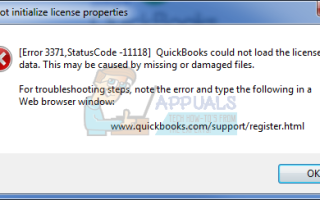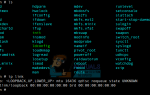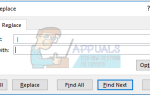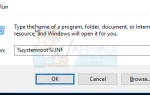Исправление ошибок QuickBooks может быть довольно длительным процессом, так как в Интернете не так много информации о каждой проблеме, и пользователи в значительной степени остаются одни. Эта ошибка обычно появляется, когда возникают проблемы с вашей лицензией QuickBooks, и вы можете встретить несколько разных сообщений:
- Не удалось инициализировать свойства лицензии. Ошибка 3371: QuickBooks не удалось загрузить данные лицензии. Это может быть вызвано отсутствием или повреждением файлов.
- Не удалось инициализировать свойства лицензии. [Ошибка 3371, код состояния -11118] QuickBooks не удалось загрузить данные лицензии. Это может быть вызвано отсутствием или повреждением файлов.
- Не удалось инициализировать свойства лицензии. [Ошибка: 3371, код состояния -1] QuickBooks не удалось загрузить данные лицензии. Это может быть вызвано отсутствием или повреждением файлов.
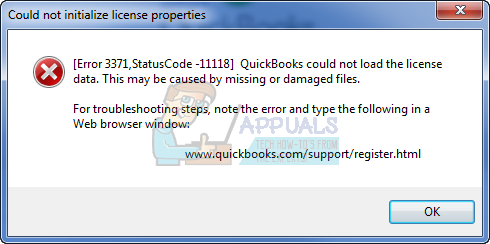
Вот почему важно понять, что на самом деле стало причиной этого, исходя из предположения, что вы законно приобрели программное обеспечение и установили его на свой ПК. Ошибка может быть вызвана повреждением нескольких важных файлов, таких как QBregistration.dat и аналогичных. Выполните шаги ниже, чтобы решить эту проблему и избавиться от этой ошибки навсегда.
Решение 1. Установите последние обновления Windows
Обновление вашего компьютера до последней сборки может творить чудеса с вашим компьютером и исправлять большинство ошибок, которые вы видите ежедневно. Иногда создатели определенной программы предполагают, что вы используете новейшую версию Windows, и они реализуют определенные функции, которые могут не работать на более старых версиях. Выполните шаги ниже для проверки обновлений.
Windows 10 обычно обновляется автоматически, но если с этим процессом что-то не так, вы всегда можете проверить наличие обновлений вручную.
- Удерживайте клавишу Windows и нажмите X, чтобы открыть это специальное контекстное меню. Вы также можете щелкнуть правой кнопкой мыши в меню «Пуск». Выберите Windows Powershell (Admin).

- В консоли Powershell введите cmd и подождите, пока Powershell переключится в среду, похожую на cmd.
- В консоли «cmd» введите следующую команду и обязательно нажмите Enter после этого:
wuauclt.exe / updatenow - Дайте этой команде выполнить хотя бы час и проверьте, были ли какие-либо обновления найдены и / или успешно установлены.
Решение 2. Переустановите с помощью чистой установки
Чистая установка обычно выполняется, когда одна из функций программы повреждена и нуждается в ремонте, а также когда обычная переустановка не дает никакого комфорта или решения проблемы. Чтобы начать процесс установки, убедитесь, что у вас есть установочный компакт-диск или установочный файл, загруженный с официального сайта QuickBooks. Вам также понадобится номер лицензии, прежде чем начать.
- Прежде всего, убедитесь, что вы вошли в систему с учетной записью администратора, так как вы не сможете удалить программы, используя любую другую учетную запись.
- Сделайте резервную копию данных, которые вы хотите сохранить, потому что удаление QuickBooks удалит их.
- Нажмите на меню «Пуск» и откройте панель управления, выполнив поиск. Кроме того, вы можете нажать на значок шестеренки, чтобы открыть настройки, если вы используете Windows 10.
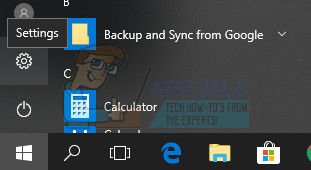
- На панели управления выберите «Просмотреть как: категорию» в правом верхнем углу и нажмите «Удалить программу» в разделе «Программы».
- Если вы используете приложение «Настройки», нажав «Приложения», вы сразу же откроете список всех установленных программ на вашем ПК.
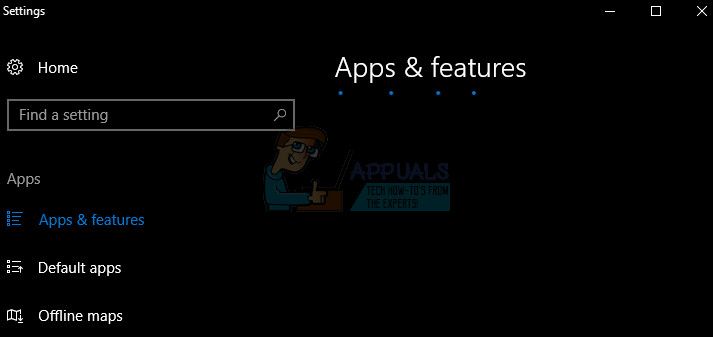
- Найдите Quickbooks в панели управления или настройках и нажмите «Удалить».
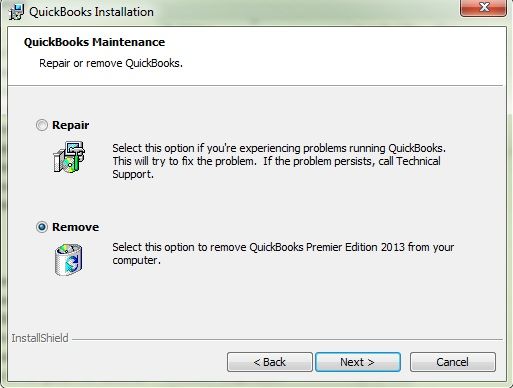
- Мастер удаления QuickBooks должен открыться с двумя вариантами: «Восстановить» и «Удалить». Выберите Remove и нажмите Next для удаления программы.
- Появится сообщение с вопросом «Хотите ли вы полностью удалить QuickBooks для Windows?». Выберите «Да».
- Нажмите кнопку «Готово», когда деинсталляция завершит процесс, и перезагрузите компьютер, чтобы увидеть, будут ли по-прежнему появляться ошибки.
Следующим шагом процесса является переименование папок установки, чтобы QuickBooks не использовал оставшиеся файлы после переустановки. Это простая задача.
- Перейдите в папку C >> Windows на вашем компьютере, выбрав опцию «Этот компьютер» на вашем рабочем столе.
Заметка: Если вы не можете увидеть некоторые из папок, которые мы упоминаем ниже, вам нужно включить опцию Показать скрытые файлы и папки внутри папки.
- Нажмите на вкладку «Вид» в меню Проводника и установите флажок «Скрытые элементы» в разделе «Показать / скрыть». File Explorer покажет скрытые файлы и будет помнить эту опцию, пока вы не измените ее снова.

- Перейдите к каждой из папок, показанных ниже, и переименуйте их, добавив «.old» к их имени. Это означает, что новая установка QuickBooks не будет использовать эти папки или файлы, расположенные в них.
C: \ ProgramData \ Intuit \ QuickBooks (год)
C: \ Users \ (текущий пользователь) \ AppData \ Local \ Intuit \ QuickBooks (год)
C: \ Program Files \ Intuit \ QuickBooks (год)
64-разрядная версия C: \ Program Files (x86) \ Intuit \ QuickBooks (год)
Заметка: Вы можете получить сообщение об ошибке «Отказано в доступе» при попытке переименовать эти папки. Это означает только то, что запущен один из процессов QuickBooks, и не позволяет изменять любые файлы и папки, используемые этими процессами. Выполните следующие шаги, чтобы исправить это:
- Используйте комбинацию клавиш Ctrl + Shift + Esc, чтобы вызвать диспетчер задач. Кроме того, вы можете использовать комбинацию клавиш Ctrl + Alt + Del и выбрать диспетчер задач из меню. Вы также можете найти его в меню «Пуск».
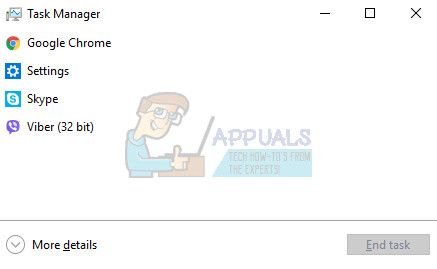
- Нажмите «Подробнее», чтобы развернуть диспетчер задач и найти записи, отображаемые ниже в списке на вкладке «Процессы» диспетчера задач, щелкните правой кнопкой мыши каждый из них и выберите параметр «Завершить задачу» в появившемся контекстном меню. ,
QBDBMgrN.exe
QBDBMgr.exe
QBCFMonitorService.exe
Qbw32.exe
- Нажмите «Да», чтобы увидеть сообщение, которое будет отображаться: «ПРЕДУПРЕЖДЕНИЕ. Завершение процесса может привести к нежелательным результатам, включая потерю данных и нестабильность системы…».
- Теперь вы готовы переустановить QuickBooks Desktop, запустив ранее загруженный файл. Ссылка находится в самом начале этого решения. Следуйте инструкциям, появляющимся на экране, и проверьте, появляется ли такая же ошибка.
альтернатива: Если чистое удаление по какой-то причине не работает, вы всегда можете попробовать и восстановить установку, выбрав опцию Восстановить в Шаге 7 этого Решения. После завершения процесса попробуйте проверить, появляется ли сообщение об ошибке.
Решение 3. Повторно создайте поврежденный файл EntitlementDataStore.ecml для решения проблем с лицензией и регистрацией.
Этот файл обычно проблематичен, когда появляется ошибка 3371, поскольку этот файл зашифрован для хранения этой важной информации. Если этот файл поврежден, это автоматически означает, что информация о вашей лицензии больше не безопасна. Однако вы можете попытаться исправить этот файл, тщательно выполнив действия, указанные ниже.
- Закройте QuickBooks полностью, включая процесс, который он может оставить позади.
- Используйте комбинацию клавиш Ctrl + Shift + Esc, чтобы вызвать диспетчер задач. Кроме того, вы можете использовать комбинацию клавиш Ctrl + Alt + Del и выбрать диспетчер задач из меню. Вы также можете найти его в меню «Пуск».
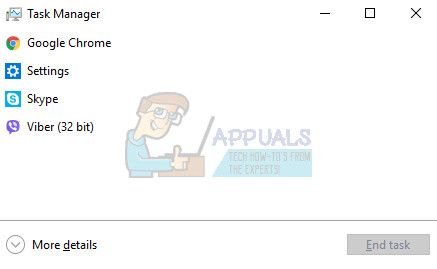
- Нажмите «Подробнее», чтобы развернуть диспетчер задач и найти записи QBW32.EXE в списке на вкладке «Процессы» диспетчера задач, щелкните правой кнопкой мыши каждый из них и выберите параметр «Завершить задачу» в появившемся контекстном меню. ,
- Нажмите «Да», чтобы увидеть сообщение, которое будет отображаться: «ПРЕДУПРЕЖДЕНИЕ. Завершение процесса может привести к нежелательным результатам, включая потерю данных и нестабильность системы…».
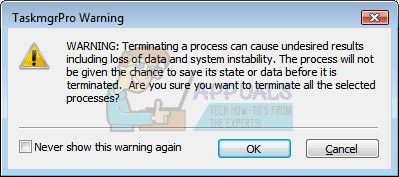
- Перейдите к папке, показанной ниже, где файл должен находиться, щелкнув меню «Пуск» и выполнив поиск «Выполнить».
- Когда откроется диалоговое окно «Выполнить», вставьте в него следующую папку и нажмите «Ввод»:
C: \ ProgramData \ Intuit \ Entitlement Client \ v8
- Найдите файл EntitlementDataStore.ecml, щелкните его правой кнопкой мыши и выберите «Удалить».
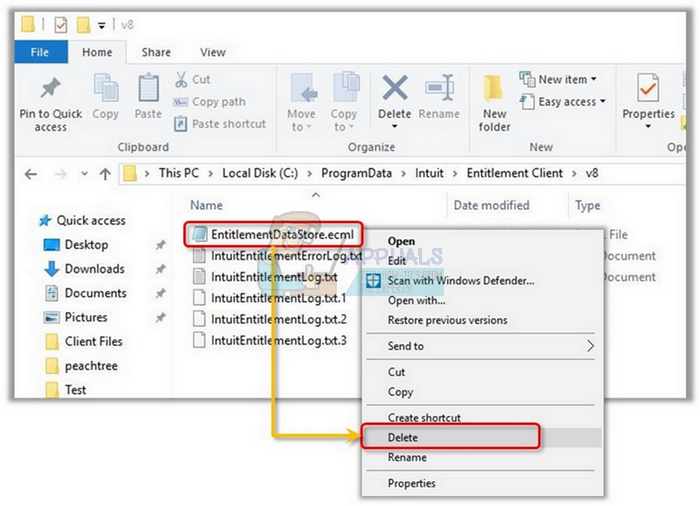
- После успешного удаления файла снова откройте QuickBooks Desktop, откройте файл своей компании и заново зарегистрируйте приложение, используя ту же информацию, которую вы использовали для предыдущей регистрации.